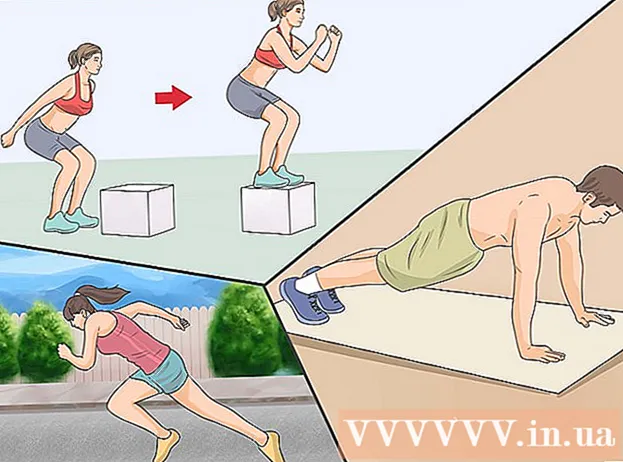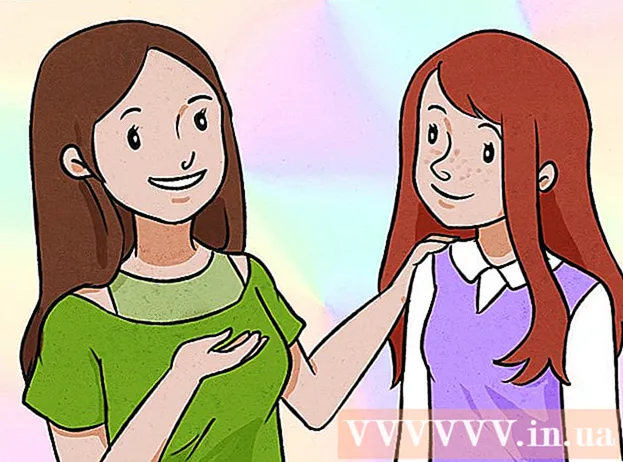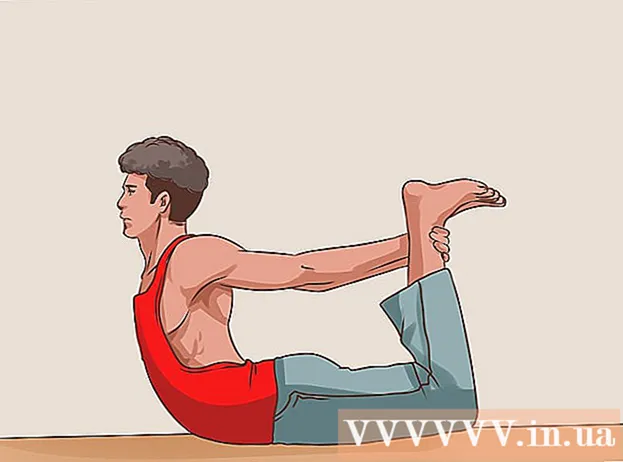Kirjoittaja:
John Stephens
Luomispäivä:
27 Tammikuu 2021
Päivityspäivä:
1 Heinäkuu 2024

Sisältö
Oletko koskaan halunnut lähentää koko maailmaa, nähdä paikkoja ja maamerkkejä yhdellä napsautuksella? Google Earthin avulla voit navigoida satelliittikuvista rakennettuun virtuaalimaailmaan. Se on hyvin yksinkertaista, sinun tarvitsee vain asentaa Google Earth. Tämä asennus kestää vain muutaman minuutin; Voit jopa vain asentaa ohjelman selaimeesi tai ladata sovelluksen puhelimeesi tai tablet-laitteellesi.
Askeleet
Tapa 1/3: Asenna Google Earth tietokoneeseen
Tarkista, täyttääkö tietokone vaatimukset. Google Earth -ohjelman suorittamiseksi tietokoneen on täytettävä laitteiston vähimmäisvaatimukset ja sen on käytettävä konetta, jolla on vahvempi laitteistokokoonpano. Sellaisena useimmat modernit tietokoneet voivat käyttää tätä ohjelmaa käytännössä ilman ongelmia. Tässä ovat suositellut tekniset tiedot tämän ohjelman suorittamiseksi parhaiten:
- Windows:
- Käyttöjärjestelmä: Windows 7 tai Windows 8
- Suoritin: Pentium 4 2,4 GHz +
- RAM: 1 Gt +
- Vapaa kiintolevytila: 2 Gt +
- Internet-nopeus: 768 Kbps
- Grafiikkakortti: DX9 256MB +
- Näyttö: 1280x1024 +, 32-bittinen
- Mac-käyttöjärjestelmän kymmenes versio:
- Käyttöjärjestelmä: OS X 10.6.8+
- Suoritin: Kahden ytimen Intel
- RAM: 1 Gt +
- Vapaa kiintolevytila: 2 Gt +
- Internet-nopeus: 768 Kbps
- Näytönohjain: DX9 256 Mt +
- Näyttö: 1280x1024 +, miljoonia värejä
- Linux:
- Ydin 2.6+
- glibc 2.3.5 w / NPTL tai uudempi
- x.org R6.7 tai uudempi
- RAM: 1 Gt +
- Vapaa kiintolevytila: 2 Gt +
- Internet-nopeus: 768 Kbps
- Näytönohjain: DX9 256 Mt +
- Näyttö: 1280x1024 +, 32-bittinen
- Google Earth -ohjelmaa tuetaan yleensä Ubuntussa
- Windows:

Käy Google Earth -sivustossa. Google Earth -ohjelman voi ladata ilmaiseksi Google-verkkosivustolta. Kun vierailet Google Earth -verkkosivustolla, sinut tervehditään viestillä "Hei, Earth" (Hei, Earth) ja satunnaisella kuvalla Google Mapsista.
Napsauta hiirtä "Google Earth" -linkkiä. Sivun keskellä näkyy kaksi vaihtoehtoa: Google Earth ja Google Earth Pro. Google Earthin vakioversio on ilmainen, mutta Pro-versio maksaa rahaa, koska siinä on erilaisia työkaluja markkinoijille ja liikesuunnittelijoille.
Napsauta Työpöytä-vaihtoehtoa. Tämä vie sinut "Google Earth for Desktop" -sivulle. Huomaa, että tätä versiota voidaan käyttää myös kannettavissa tietokoneissa; "Työpöytä" viittaa yleensä työpöytäsovelluksiin selainpohjaisten sovellusten sijaan.
Napsauta "Lataa Google Earth" -painiketta. Tämä painike on Google Earth for Computers -sivun kuvaruudun oikeassa alakulmassa.
Lue ja hyväksy käyttöehdot. Ennen lataamista sinun on luettava käytäntö. Lataamalla ohjelman hyväksyt käyttöehdot ja tietosuojakäytännön.
Napsauta "Hyväksy ja lataa". Asennusohjelma ladataan tietokoneellesi. Selaimesi asetuksista riippuen sinun on ehkä hyväksyttävä lataus ennen asennuksen aloittamista.
- Oikea käyttöjärjestelmän asennusohjelma ladataan automaattisesti.

- Oikea käyttöjärjestelmän asennusohjelma ladataan automaattisesti.
Asenna Google Earth. Kun asennustiedostot on ladattu, jatka asentamista:
- Windows - Kaksoisnapsauta ladattua asennustiedostoa. Ohjelma muodostaa yhteyden Google Earth -palvelimeen ja lataa tarvittavat tiedostot. Odota hetki, Google Earth asentaa itsensä ja käynnistyy automaattisesti heti, kun asennus on valmis. Sinun ei tarvitse asentaa mitään vaihtoehtoja asennuksen aikana.
- Mac - Kaksoisnapsauta ladattua.dmg-tiedostoa avataksesi uuden Google Earth -sovelluksen sisältävän kansion. Vedä tämä kuvake sovelluskansioon. Voit nyt käyttää Google Earthia napsauttamalla ohjelman kuvaketta Sovellukset-kansiossa.
- Ubuntu Linux - Avaa pääte (näppäinyhdistelmällä (Ctrl+Alt+T), tuonti sudo apt-get install lsb-coreja paina näppäintä ↵ Enter. Kun lsb-core-paketti on asennettu (tai jo asennettu), kaksoisnapsauta Google Earth -sivustolta ladattua .deb-tiedostoa. Sen jälkeen Google Earth asennetaan ja löydät sen kohdasta Sovellukset → Internet.
Aloita Google Earthin käyttö. Kun Google Earth on asennettu, voit alkaa käyttää Google Earthia. Kun avaat tämän sovelluksen ensimmäisen kerran, näyttöön tulee ikkuna, jossa on neuvoja ja ohjeita sen käytöstä. Jos haluat, voit lukea; jos ei, voit poistaa tämän ikkunan käytöstä.
- Voit kirjautua sisään Google-tililläsi linkittääksesi karttoihin ja tallennettuihin sijainteihin.
Tapa 2/3: Asenna Google Earth -laajennus selaimelle
Testaa selaimesi varmistaaksesi, että se täyttää vaatimukset. Voit ladata selainlaajennuksen, jotta voit tarkastella globaalia Google Earthia verkkosivulla ja ottaa Earth View käyttöön Google Mapsissa. Varmista, että tietokoneesi täyttää Google Earthin järjestelmävaatimukset (katso edellinen osa) ja että selaimesi on jokin seuraavista tai uudempi:
- Chrome 5.0+
- Internet Explorer 7+
- Firefox 2.0+ (3.0+ OS X)
- Safari 3.1+ (OS X)
Käy Google Earth -sivustossa. Voit ladata Google Earth -laajennuksen Googlen verkkosivustolta. Kun vierailet Google Earth -verkkosivustolla, sinut tervehditään viestillä "Hei, Earth" ja satunnaisilla kuvilla Google Mapsista.
Napsauta "Google Earth" -linkkiä. Sivun keskellä näytetään kaksi vaihtoehtoa: Google Earth ja Google Earth Pro. Google Earth -laajennus on ilmainen kaikille.
Napsauta Verkkoasetukset. Google Earth -laajennussivu latautuu välittömästi. Google yrittää asentaa laajennuksen automaattisesti. Selaimesi asetuksista riippuen sinun on ehkä vahvistettava asetus ennen lataamista.
- Huomaa, että Firefox-käyttäjät eivät voi asentaa laajennuksia, kun Firefox on käynnissä. Siksi sinun on asennettava laajennus toiseen selaimeen. Laajennus jakaa kaikki asennetut selaimet.
Tarkista laajennus. Kun laajennus on asennettu, päivitä käynnissä oleva sivu painamalla (F5). Sinun pitäisi nähdä maailmanlaajuisen Google Earthin lataamisen edistyminen verkkosivun keskikehyksessä.
- Maapallon alla näkyy viesti, että olet asentanut laajennuksen onnistuneesti.
Tapa 3/3: Asenna Google Earth mobiililaitteeseen
Avaa mobiililaitteesi sovelluskauppa. Google Earth on saatavilla ilmaiseksi sekä Android- että iOS-laitteille. Voit käyttää Google Earthia sekä puhelimissa että tableteissa.
- Löydät myös suoran linkin sovellukseen kaupasta siirtymällä puhelimesi Google Earth -sivustoon, valitsemalla "Mobiili" ja napsauttamalla sitten laitteellesi sopivaa linkkiä. ystävä.
Etsi Google Earth -sovellus. Varmista, että lataat ilmaisen Google Inc. -sovelluksen.
Asenna sovelluksia. Aloita sovelluksen lataaminen painamalla Android-painiketta. Napsauta iOS-laitteissa Ilmainen-painiketta ja napsauta sitten näkyviin tulevaa Asenna-painiketta. Saatat joutua antamaan tilisi salasanan.
- Jos palvelullasi on tietorajoituksia, sinun on ehkä ladattava sovelluksia, kun olet yhteydessä Wi-Fi-verkkoon.
Avaa sovellus. Asennuksen jälkeen sovellus näkyy aloitusnäytössä tai App Drawer -sovelluksessa. Napsauta sovelluskuvaketta avataksesi ja aloittaaksesi Google Earthin käytön. Mielestämme sinun pitäisi lukea ensimmäinen opas sormen käyttämisestä maapallon navigointiin.
- Oletuksena Google Earth alkaa lähentää GPS-laitteen ja Wi-Fi-yhteyden määrittelemää sijaintia.